
今回紹介する「Loupedeck Live」は2016年にフィンランドで設立されたLoupedeck(ループデック)が展開する編集と配信ワークフロー強化を目的に開発されたPC用のコントローラーです。
「Loupedeck Live」の特徴としては、主要なクリエイティブソフトやストリーミングアプリに対応。用意されているプロファイルや独自のカスタムプロファイルを作成することでワークフローの効率化が可能になります。私自身この手のデバイスは初めて扱うので難しそうな印象ですが、論より証拠。早速使用してみたいと思います。

箱を開けると出てくるのが、「Loupedeck Live」本体。その他、簡易マニュアルや接続用USB Type-C(Type-A変換アダプター付属)など必要なアクセサリーが付属しています。

サイズは(110mm x 150mm x 30mm)、重さも230gとスリムなデザイン。本体は艶消しとなっており高級感があります。

使用準備として必要になるのが「Loupedeckソフトウェア」のインストール。Windows用・Mac用がそれぞれホームページからダウンロード可能です。ソフトウェアを起動するとガイダンスが始まるので、画面に従って設定を行います。日本語対応しているのでスムーズにセットアップが進みます。

まず、Windowsのデフォルト画面をセットアップしてみました。必要なアクションはドラックすることで簡単に追加できます。よく使うホームページやAdobe系のアイコンを並べました。

実際の画面。タッチパネルの液晶は輝度も十分あり、明るい作業環境での視認性も問題有りません。パネルにタッチするとバイブレーションでのフィードバックが有るのも使いやすいと感じました。ちなみに、アクティブウインドウを切り替えるとそれぞれに対応するプリセットが自動で読み込まれるのでソフトウェアの移動もシームレスに行えます。
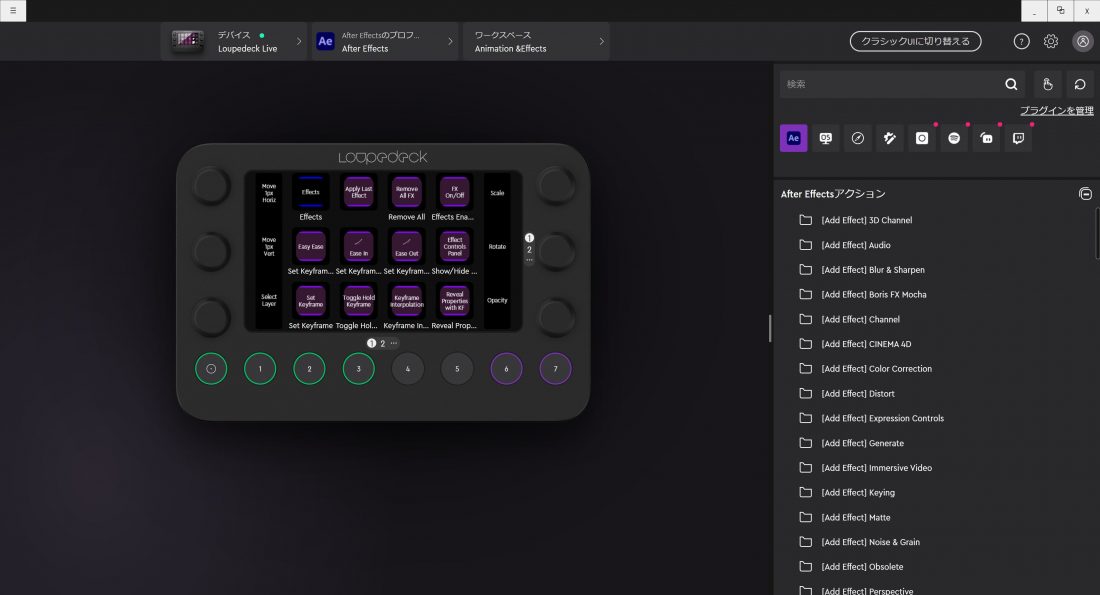
続いては本命「Adobe」ソフトウェアとの連携です。今回試したのは映像制作ソフト「After Effects」です。基本的セットアップ方法は先ほど同様です。
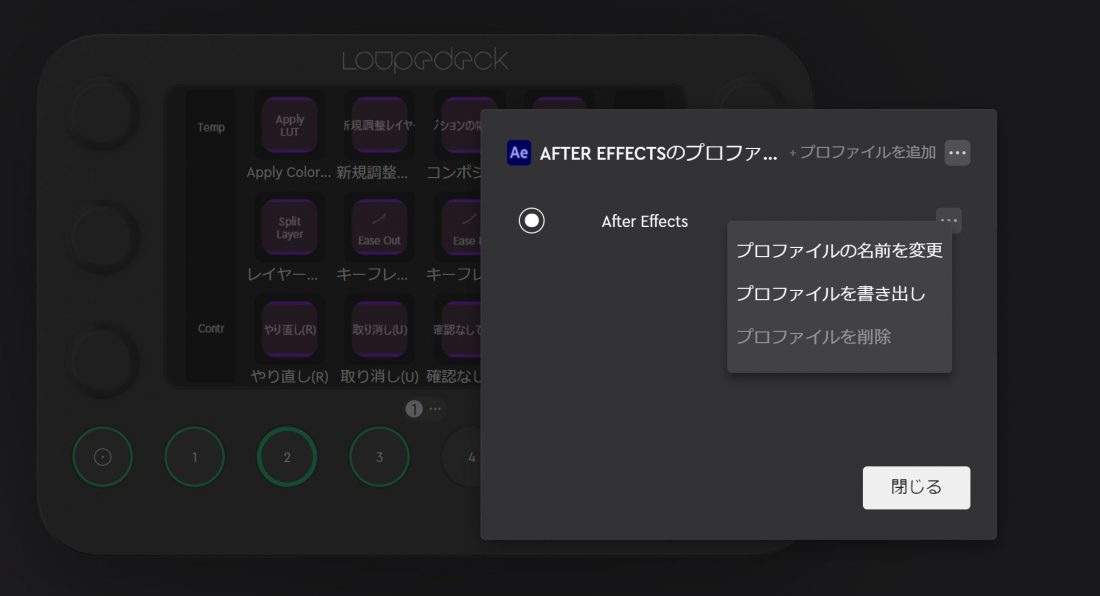
もちろん、作成したプロファイルは「書き出し」「読み込み」が可能となっています。

実際にセッティングした画面。一番上段に今回ショートカットしたい機能を割り当てました。
行う動作としては、1.「新規コンポジション」作成⇒2.読み込んだ素材を「コンポジションの幅に合わせる」⇒3.グレーディング用の「調整レイヤー」作成⇒4.「LUTの適用」です。
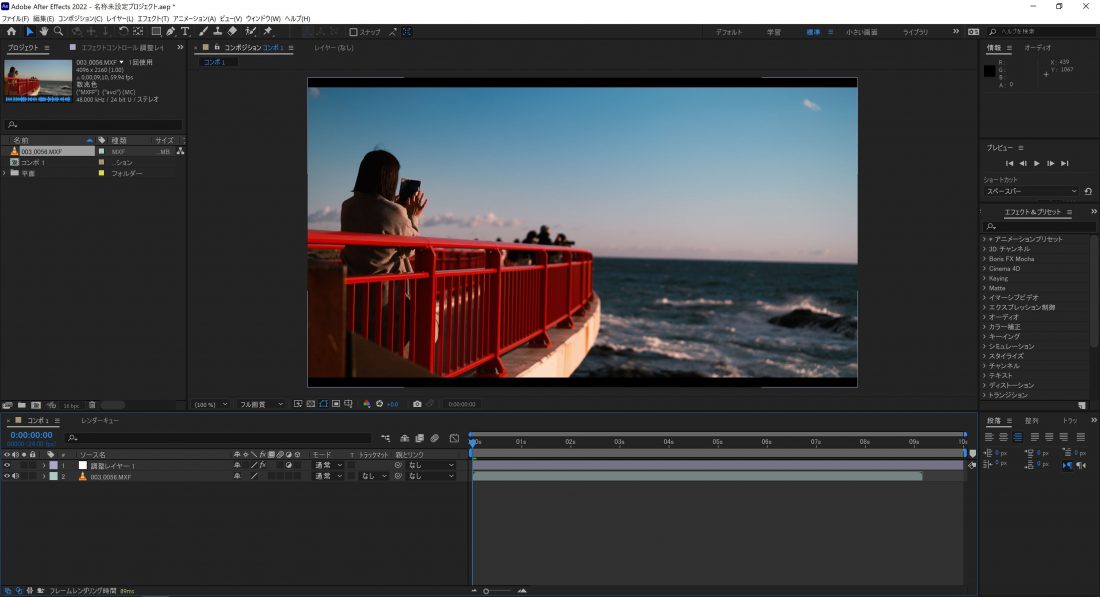
実際の作業画面。上記作業は編集の際に私がよく使う項目ですが、これらすべてを数回のタップで行えるので便利です。
使用初日の簡易的な紹介でしたが、初めてでも直ぐに扱える直感的な動作は魅力的です。今回紹介した「After Effects」の他にも「Photoshop」「Illustrator」などのAdobe主要ソフトウェアはもちろん、「Final Cut Pro X」「Capture One」にも対応しています。編集作業の効率化を図りたいユーザーにはぜひ一度使ってほしい一台です。
















